
वर्ड में ग्रामर और स्टाइल सेटिंग्स के साथ पैसिव वॉयस चेक करें।
छवि क्रेडिट: माइक्रोसॉफ्ट
सामग्री में निष्क्रिय आवाज को साफ करने से यह एक मजबूत आवाज देती है। जबकि जरूरी नहीं कि आप इसे पूरी तरह से समाप्त करने से लाभान्वित हों, Word 2013 आपके दस्तावेज़ के भीतर निष्क्रिय वाक्यांशों में सुधार कर सकता है। इस सुविधा को सक्षम करने के लिए, Word की व्याकरण सेटिंग संपादित करें।
स्टेप 1
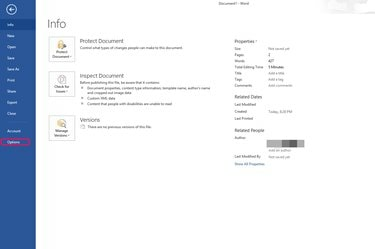
Word प्रोग्राम सेटिंग खोलने के लिए "फ़ाइल" और "विकल्प" पर क्लिक करें।
छवि क्रेडिट: माइक्रोसॉफ्ट
किसी भी मौजूदा या रिक्त Word दस्तावेज़ के ऊपरी मेनू में नीले "फ़ाइल" बटन पर क्लिक करें। यह ड्रॉप-डाउन मेनू के बजाय एक नई विंडो प्रदर्शित करता है। दस्तावेज़ पर लौटने और प्रोग्राम सेटिंग्स को खोलने के लिए साइडबार पर "विकल्प" पर क्लिक करें।
दिन का वीडियो
चरण दो

उन्नत सेटिंग्स खोलने के लिए "लेखन शैली" के आगे "सेटिंग" पर क्लिक करें।
छवि क्रेडिट: माइक्रोसॉफ्ट
साइडबार पर प्रूफिंग टैब पर स्विच करें, उसके बाद "राइटिंग स्टाइल" के बगल में "सेटिंग" बटन पर स्विच करें। निष्क्रिय आवाज खोजने के लिए सूची को नीचे स्क्रॉल करें। डिफ़ॉल्ट रूप से, Word 2013 इसे सक्षम करता है लेकिन केवल व्याकरण की जाँच करता है, शैली की नहीं। यदि बॉक्स चिह्नित है, तो लेखन शैली ड्रॉप-डाउन मेनू को "व्याकरण और शैली" में बदलें। परिवर्तनों की पुष्टि करने के लिए "ओके" पर क्लिक करें।
चरण 3
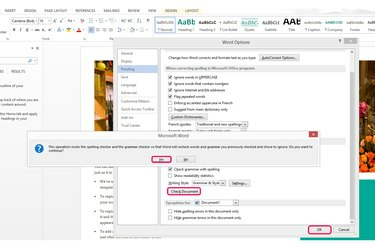
सामग्री की समीक्षा करने के लिए "दस्तावेज़ जांचें" या परिवर्तनों को सहेजने के लिए "ओके" पर क्लिक करें।
छवि क्रेडिट: माइक्रोसॉफ्ट
Word की सेटिंग की पुष्टि करने के लिए फिर से "ओके" पर क्लिक करें। वैकल्पिक रूप से, आप अपनी नई सेटिंग्स के साथ दस्तावेज़ को तुरंत देख सकते हैं, जिसमें कुछ भी शामिल होगा जिसे आपने पहले Word को अनदेखा करने का निर्देश दिया था।
चरण 4
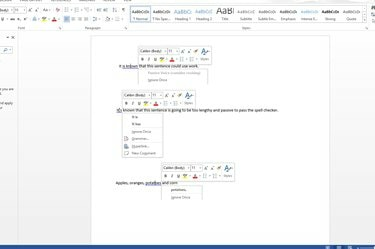
उन्नत वर्ड व्याकरण विकल्पों के साथ अल्पविराम, विराम चिह्न और रिक्ति की जाँच करें।
छवि क्रेडिट: माइक्रोसॉफ्ट
अपने दस्तावेज़ के किसी भी टेक्स्ट पर नीले अंडरलाइन पर राइट-क्लिक करें। लाल एक अज्ञात शब्द की पहचान करता है, जबकि नीला व्याकरण की समस्याओं को इंगित करता है। यदि उपलब्ध हो तो वाक्यांश पर राइट-क्लिक करने से सुझाव सामने आते हैं। हालाँकि, निष्क्रिय आवाज़ के साथ, Word आपको समस्या के प्रति सचेत करता है।
टिप
विशिष्ट दिशानिर्देशों पर विचार करने के लिए शब्द के व्याकरण विकल्प तैयार किए जा सकते हैं; उदाहरण के लिए, आप अपने दस्तावेज़ में AP शैली को संतुष्ट करने के लिए सीरियल कॉमा की जाँच करना बंद कर सकते हैं।
वर्ड द्वारा प्रदान की जाने वाली अतिरिक्त उपयोगी व्याकरण सुविधाओं में वाक्यों के बीच एक या दो रिक्त स्थान के लिए प्रोग्राम की जांच करना और उद्धरणों के आसपास विराम चिह्न प्लेसमेंट की निगरानी करना शामिल है।
Word पहले व्यक्ति के उपयोग, संकुचन और तकनीकी शब्दजाल की निगरानी भी कर सकता है।
चेतावनी
Word के व्याकरण उपकरणों का उपयोग करने के बाद मैन्युअल रूप से अपने काम की जाँच करें -- जबकि वे मदद करते हैं, वे अचूक नहीं हैं।


